Kompletny przewodnik po poprawie żywotności baterii Nintendo Switch
Opublikowany: 2020-10-09Nintendo Switch został wydany w marcu 2017 roku i dość szybko stał się fenomenem na całym świecie. Miał ogromne zadanie, aby śledzić słabą sprzedaż Wii U. Ale do sierpnia 2020 r. Switch sprzedał ponad 63,4 miliona sztuk. Stał się szalenie popularny ze względu na hybrydowy charakter konsoli i ogromną bibliotekę ekskluzywnych gier. Więc jeśli czytasz ten post, prawdopodobnie masz już konsolę Nintendo Switch lub planujesz ją kupić.
Jednak nie było to wszystko w przypadku startowego modelu Switch. Wśród wielu problemów gracze nie byli zbyt zadowoleni z żywotności baterii, z ilości czasu gry, jaką mieli do dyspozycji. W trybach przenośnych, ręcznych i stołowych, premierowy model Switch nie wytrzymał zbyt długo podczas grania w wymagające tytuły. Jeśli posiadasz dowolny system Switch, czy to Switch, czy Switch Lite, możesz zapoznać się z naszym przewodnikiem. Przygotowaliśmy listę poprawek, które możesz wykonać na swoim Switchu, aby wydłużyć żywotność baterii. Więc przejdźmy do nich.
Spis treści
Jak poprawić żywotność baterii Nintendo Switch?
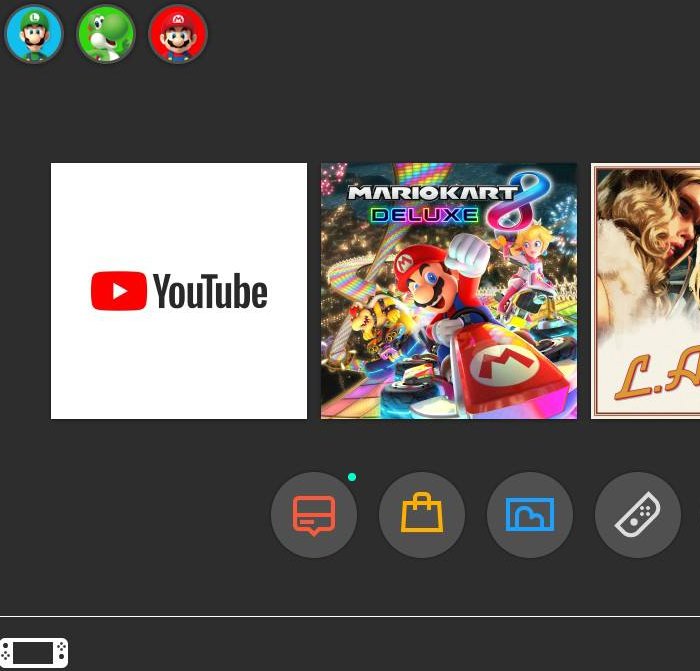
1. Zmień jasność wyświetlacza
Bądźmy szczerzy. Nie zawsze musisz grać na maksymalnym możliwym poziomie jasności. Dlatego obniżenie jasności ekranu jest jednym z najlepszych i najskuteczniejszych sposobów na wydłużenie czasu gry. Oto jak możesz to zrobić:
- Przede wszystkim przejdź do ekranu głównego, naciskając przycisk Home na prawym Joy-Conie.
- Następnie kliknij ikonę koła zębatego poniżej. Spowoduje to przejście do strony Ustawienia systemu.
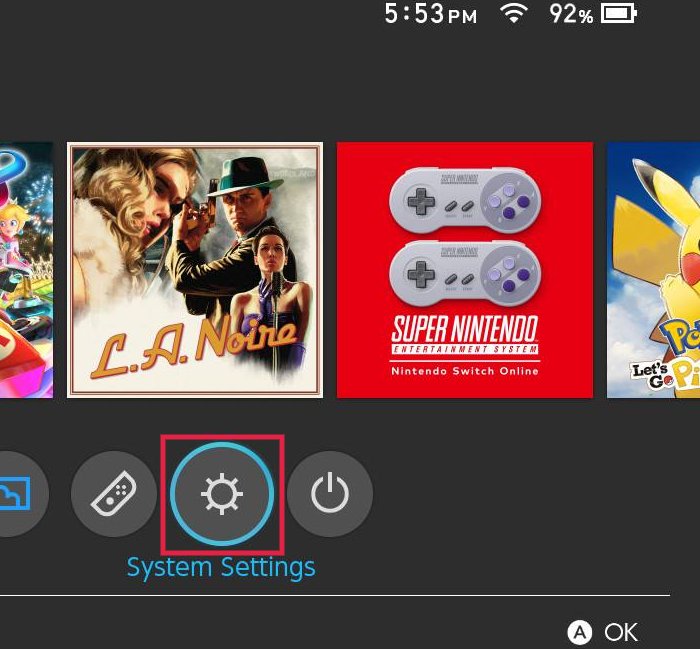
- Zejdź do zakładki Jasność ekranu.
- Jeśli masz tutaj włączoną automatyczną jasność, po prostu wyłącz ją, klikając ją. Musisz go wyłączyć, ponieważ nie chcesz, aby jasność zmieniała się automatycznie. Zwłaszcza po dostosowaniu go do dostępnego światła otoczenia. Jeśli masz Switch Lite, nie musisz się martwić o ten krok. Switch Lite nie ma czujnika światła otoczenia, więc opcja automatycznej jasności jest tam niedostępna.
- Dostosuj suwak jasności wyświetlacza zgodnie z własnymi potrzebami. Nawet w ostrym świetle słonecznym jasność od 65 do 70% powinna wystarczyć.
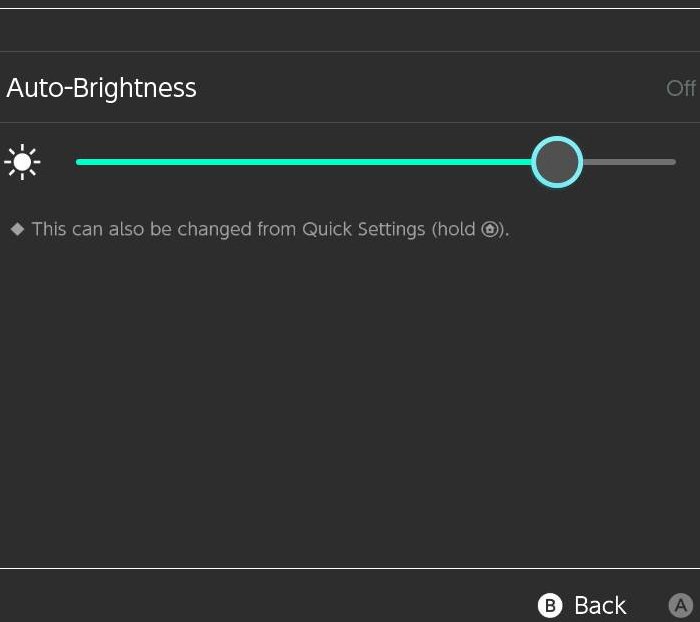
Jeśli jesteś w grze, możesz nie chcieć ponownie odwiedzać ekranu głównego w celu zmiany jasności wyświetlacza. Nie martw się; mamy cię objęte. Możesz po prostu długo nacisnąć przycisk Home, aby wyłączyć automatyczną jasność i dostosować suwak jasności ekranu. W tym zakresie bardzo pomocne jest okienko Szybkie ustawienia po prawej stronie wyświetlacza.
2. Tryb samolotowy
Jak wszyscy wiecie, Nintendo Switch nie ma LTE. Tak więc jedynym sposobem, w jaki Switch łączy się z Internetem, jest Wi-Fi. Chip bezprzewodowy wewnątrz Nintendo Switcha nie jest zbyt dobry. Sam system operacyjny Switcha również nie pomaga, ponieważ system operacyjny zawsze szuka urządzeń Wi-Fi do połączenia. Dzieje się tak częściowo dlatego, że Switch niesławnie ma zły zasięg Wi-Fi. Ale w tym procesie zużywana jest duża pojemność baterii. I nie ma opcji, aby go wyłączyć poza włączeniem trybu samolotowego. Więc jeśli nie grasz w grę online dla wielu graczy, powinieneś włączyć tryb samolotowy podczas grania na urządzeniu przenośnym. Dowiedzmy się, jak to zrobić:
- Najpierw musisz ponownie odwiedzić Ustawienia systemu.
- Następnie przejdź do sekcji Tryb samolotowy.
- Przełącz opcję trybu samolotowego z tego miejsca, klikając to samo.
- Po włączeniu powinieneś zobaczyć poniżej trzy różne opcje (Połączenie kontrolera, Wi-Fi i NFC).
- Jeśli grasz w trybie stołowym, możesz podłączyć Joy-Cons lub inne kontrolery bezprzewodowe. W takim przypadku po prostu włącz połączenie kontrolera (Bluetooth) poniżej, klikając je.
- Jeśli chcesz zeskanować swoje figurki i karty Amiibo, powinieneś włączyć NFC. Pamiętaj, że za każdym razem, gdy wyłączasz tryb samolotowy, Switch zapomina o ustawieniach połączenia kontrolera i NFC. Więc po ponownym włączeniu musisz ponownie odwiedzić Ustawienia systemu, aby ręcznie włączyć te ustawienia.
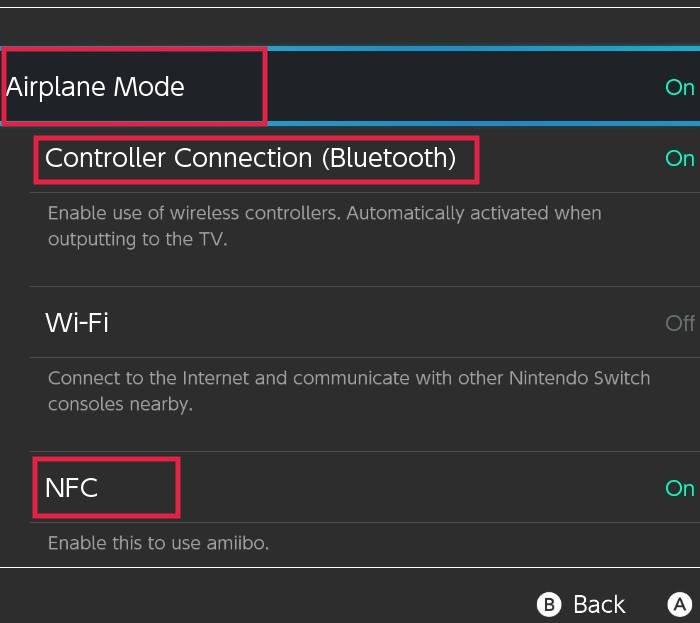
Po raz kolejny możesz również włączyć tryb samolotowy bezpośrednio z Szybkich ustawień. Nie możesz jednak uzyskać dostępu do ustawień połączenia kontrolera (Bluetooth) i NFC, jak wspomniano wcześniej.
3. Wyłącz HD Rumble w Joy-Cons
Dudnienie HD to w zasadzie dotykowe sprzężenie zwrotne. Jest to jedna z głównych cech kontrolera Switch Pro i Joy-Cons. W chwili pisania tego tekstu GuliKit Elves Pro jest jedynym kontrolerem innej firmy oprócz nich z obsługą dudnienia HD. Nawet jeśli masz suplementy Joy-con innych firm, mogą one mieć jakąś formę dudnienia. Niezależnie od przypadku, jeśli naprawdę potrzebujesz oszczędzać baterię w trybie ręcznym, wyłączenie dudnienia pomaga. Joy-Cons pozostają połączone i są ładowane z samego Switcha. Więc pobiera więcej mocy, jeśli masz włączony HD rumble.
Jeśli masz Switch Lite, możesz zignorować tę metodę, ponieważ nie ma żadnej formy dudnienia. Ale możesz użyć kontrolera obsługującego dudnienie ze swoim Switchem lub Switch Lite. Możesz również wykonać poniższe czynności, aby wydłużyć żywotność baterii kontrolera:
- Odwiedź ponownie Ustawienia systemu, aby rozpocząć.
- Przewiń w dół do karty Kontrolery i czujniki w lewym okienku.
- Tutaj po prostu kliknij Wibracje kontrolera, aby je wyłączyć.
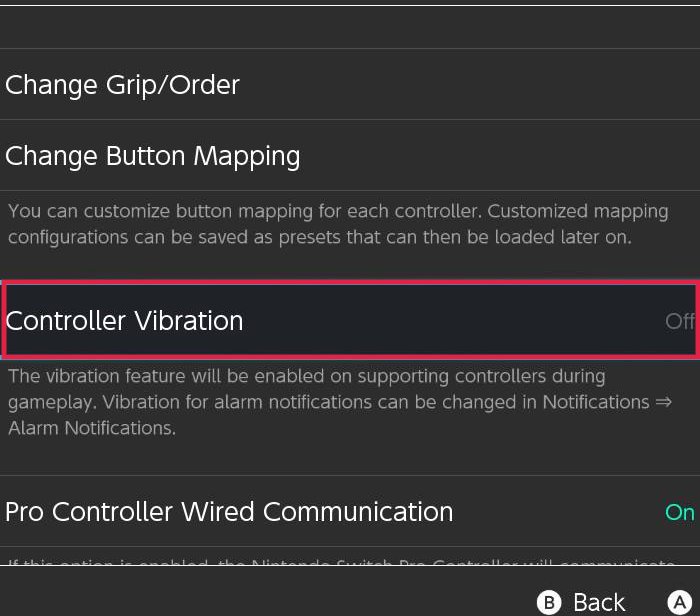
4. Trzymaj Joy-Cons odłączone od korpusu przełącznika, gdy nie są używane
Możesz odłączyć Joy-Cons po obu stronach, jeśli masz zwykły Switch. Możesz po prostu nacisnąć czarny przycisk pod guzikami na ramionach każdego Joy-Con i wysunąć je.
Każdy Joy-Con jest wyposażony w akumulator o pojemności 525 mAh. I mogą wytrzymać około 20 godzin. Zasadniczo ma prawie trzykrotnie średni czas pracy na baterii zwykłego systemu Switch. I jak wspomnieliśmy wcześniej, twoje Joy-Cons są ładowane, gdy są przymocowane do ciała twojego Switcha. Nie zawsze potrzebujesz ich w pełni naładowanych.
Chcielibyśmy, aby Nintendo dało nam jakąś opcję zatrzymania ładowania lub przynajmniej kontrolowania go. Byłoby wspaniale zatrzymać proces ładowania podczas sesji gry w trybie przenośnym. Ale niestety Switch nie ma obecnie takiej opcji. Może będzie to możliwe dzięki przyszłej aktualizacji oprogramowania. Ale na razie zalecamy, aby Joy-Cons były odłączone od Switcha, gdy nie są używane. Jeśli jesteś poza domem, zrobienie tego pomoże Ci zaoszczędzić dużo czasu na baterii.
5. Zmień ustawienia trybu uśpienia
Po określonym okresie bezczynności zarówno zwykły Switch, jak i Switch Lite domyślnie przechodzą w tryb uśpienia. A dzieje się tak, aby oszczędzać baterię i chronić wyświetlacz przed wypaleniem. W tym stanie Switch przechodzi w tryb bardzo niskiego poboru mocy, oszczędzając baterię. Jednak Switch nadal przechowuje w swojej pamięci każdą uruchomioną aplikację lub grę. Tak więc, gdy ponownie uruchomisz Switch, możesz zacząć od razu od miejsca, w którym opuściłeś. Na przykład możesz być na etapie Super Mario Maker 2 i przełączyć przełącznik w tryb uśpienia. Gdy wrócisz i naciśniesz przycisk zasilania, Twoja gra uruchomi się na tym samym etapie, w tym samym miejscu. Możesz zmienić ten konkretny okres nieaktywności, jaki zajmuje Switch przed pójściem spać, zgodnie z własnymi wymaganiami. Zobaczmy, jak możesz to zrobić:
- W Ustawieniach systemu przejdź do sekcji Tryb uśpienia po lewej stronie.
- Kliknij Auto-Sleep (Granie na ekranie konsoli). Ustaw go na 3min lub 5min. Nie zalecamy ustawiania go tak nisko, jak 1 minutę, ponieważ Twój Switch może przejść w stan uśpienia podczas długiej sceny przerywnikowej.
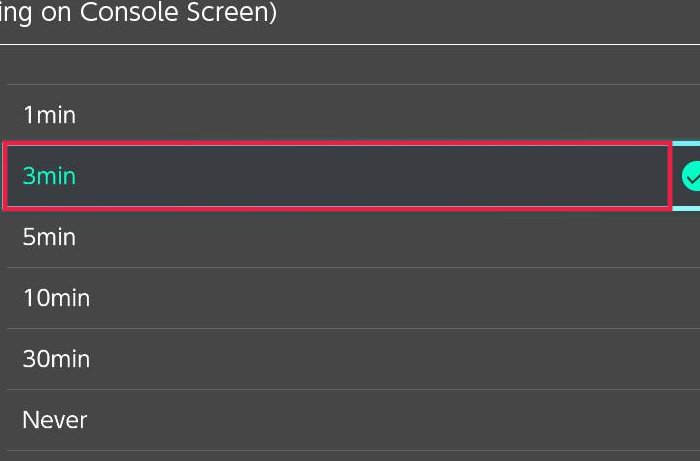
- Jeśli oglądasz YouTube lub Hulu na Switchu, pamiętaj o włączeniu opcji Zawieś automatyczne uśpienie podczas odtwarzania treści multimedialnych . W przeciwnym razie twój Switch zasypiałby podczas odtwarzania wideo za każdym razem, co stanie się bardzo denerwujące.
- Wyłącz Wake When AC Adapter Is Disconnected , klikając tę samą opcję. Powinno to zapobiec przypadkowemu przebudzeniu Switcha w trakcie odłączania ładowarki.
6. Zmień swój motyw
Zwykły Switch i Switch Lite mają ciemny motyw. Większość woli go od jasnego motywu, ponieważ jest bardziej przyjazny dla oczu. Może nie być znacznej poprawy pod względem żywotności baterii ze względu na ekran LCD. Mimo to powinieneś to sprawdzić:
- Odwiedź kartę Motywy w Ustawieniach systemu.
- Po prostu kliknij motyw Basic Black i voila! Twój motyw powinien zostać natychmiast zmieniony.
7. Zmniejsz głośność głośnika
Jest to oczywiste ulepszenie i możesz to zrobić bardzo szybko. Jeśli użyjesz dwóch głośników pod ekranem Switcha, możesz je nieco zmniejszyć. Możesz to zrobić, naciskając przycisk VOLUME – i + na górze Switcha. Możesz też dostosować suwak głośności w Szybkich ustawieniach. Najlepszą opcją jest użycie słuchawek, aby nie przeszkadzać nikomu obok ciebie.

8. Zatrzymaj przełącznik przed ładowaniem po pełnym naładowaniu
Jak wszyscy wiemy, akumulatory litowo-jonowe z czasem ulegają degradacji. Dlatego mogłeś zobaczyć, jak twoje kilkuletnie smartfony wyczerpują się szybciej niż kiedyś. Pogorsza się szybciej, jeśli urządzenie jest zawsze w pełni naładowane. Jest to szczególnie problem ze zwykłym Switchem, ponieważ niektórzy gracze po prostu zostawiają go na stałe zadokowanym. Teraz większość nowoczesnych smartfonów i sam Switch są wyposażone w ochronę przed przeładowaniem. Zasadniczo pozostawia trochę pustej baterii, aby utrzymać baterię w dobrym stanie przez wiele lat. Mimo to dobrą praktyką jest odłączenie ładowania, gdy tylko osiągnie 100%. Ale Switch nie pokazuje tego na ekranie głównym, abyś mógł szybko sprawdzić. Musisz zmienić niektóre ustawienia, aby zobaczyć, że:
- Odwiedź sekcję System w Ustawieniach systemu .
- Kliknij Bateria konsoli (%). Powinien być włączony i powinieneś być w stanie zobaczyć procent baterii bezpośrednio z ekranu głównego.
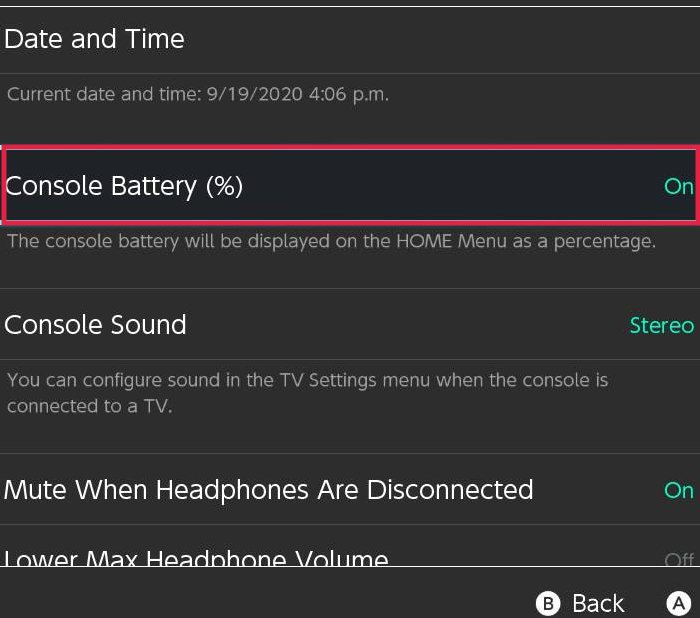
9. Zmień swój nawyk grania
W porządku, więc ten może być trochę niesprawiedliwy. Ale konieczne jest wydłużenie czasu gry ze swojego Switcha. Opodatkowanie gier z ogromnymi światami (np. Super Mario Odyssey) oczywiście znacznie szybciej wyczerpie baterię. Jednocześnie mniej wymagające gry, takie jak Mario Kart 8 Deluxe, zużywałyby znacznie mniej baterii. Więc powinieneś grać tylko w wymagające gry w swoim domu lub tam, gdzie masz dostęp do ładowania. A w drodze możesz grać w mniej wymagające gry, aby wydłużyć czas gry na swoim Switchu.
10. Wyłącz sam przełącznik
Zamiast czekać, aż Switch przejdzie w tryb uśpienia, możesz to zrobić sam. Wystarczy raz nacisnąć przycisk zasilania obok przycisków głośności na górze Switcha. Możesz też po prostu kliknąć ikonę Tryb uśpienia obok koła zębatego Ustawienia systemu i wybrać Tryb uśpienia . Jest również dostępny w Szybkich ustawieniach .
Możesz także całkowicie wyłączyć Switch, jeśli go nie używasz. Dzięki temu zaoszczędzisz maksymalną możliwą ilość baterii. Pamiętaj jednak, że jeśli całkowicie wyłączysz Switch podczas gry, nie powróci on do tego samego stanu. I stracisz wszystkie niezapisane postępy w grze. Dlatego zalecamy to zrobić dopiero po zakończeniu gry. Oto jak możesz to zrobić po zamknięciu gry:
- Naciśnij i przytrzymaj przez kilka chwil przycisk zasilania na górze Switcha.
- W wyskakującym okienku kliknij Opcje zasilania .
- Kliknij wyłącz i poczekaj, aż przełącznik się wyłączy. Następnym razem, gdy chcesz podkręcić Switch, musisz podobnie przytrzymać przycisk zasilania. Za kilka sekund Switch powinien uruchomić się normalnie.
11. Miej przy sobie zapasową ładowarkę
W dzisiejszych czasach większość miejsc na świeżym powietrzu i transportów ma przynajmniej jakiś rodzaj gniazdek do ładowania smartfonów i innych urządzeń. Możesz łatwo uzupełnić baterię Switch w dowolnym z tych miejsc, jeśli masz pod ręką ładowarkę. Pamiętaj, że zalecamy używanie wyłącznie ładowarki marki Nintendo lub kabla typu A do typu C marki Nintendo. Switch ma port USB Type-C do ładowania, więc wielu myśli, że mogą korzystać z istniejących kabli. Chociaż Nintendo twierdzi, że Switch jest zgodny z USB-PD, w rzeczywistości pobiera jeszcze więcej mocy. Było wiele przypadków zepsucia systemów Switch z powodu doków innych firm. A jeśli tak się stanie, utkniesz z zamurowanym Switchem z powodu unieważnienia gwarancji. Tylko Nintendo wie, jak poradzić sobie z listą błędów, które Switch wyrzuca podczas ładowania.
12. Trzymaj przy sobie zewnętrzny Power Bank
Zewnętrzne banki mocy przydają się w przypadku Switcha. Jeśli podróżujesz i nie masz w pobliżu gniazdka, aby podłączyć Switch, jest to kolejna najlepsza opcja. Power banki znacznie się poprawiły i nie doda to wiele wagi do walizki podróżnej Switch. Każdy standardowy power bank USB Power Delivery (USB PD) będzie działał z Switchem. Ale zalecamy, abyś kupił te Anker wymienione poniżej, ponieważ są one certyfikowane przez Nintendo. A jeśli podczas grania użyjesz dowolnego dostępnego banku energii, bateria będzie się stopniowo wyczerpywać. Dzieje się tak, ponieważ większość banków mocy ładuje Switch w niezwykle wolnym tempie. Te banki akumulatorów tylko przedłużą śmierć akumulatora. Zalecamy również używanie wyłącznie kabla USB Type-C marki Nintendo, dołączonego do Switcha.
Zazwyczaj akcesoria licencjonowane przez Nintendo (inne niż kontrolery) kosztują więcej i nie zalecamy ich kupowania, zwłaszcza kart SD. A sama licencja Nintendo kosztuje sporo pieniędzy. Ale w tym przypadku, jak wspomniano wcześniej, Switch pobiera więcej energii niż to, co jest w stanie zapewnić zgodność z USB-PD. Aby więc być po bezpieczniejszej stronie, możesz wybrać te Anker. Wyłuskanie dodatkowych pieniędzy na ten zwykły bank mocy z tylko logo Nintendo jest tego warte. Możesz uzyskać z nich nawet dodatkowe 10 godzin gry. I są to prawdopodobnie jedne z niewielu banków mocy, które mogą faktycznie ładować Twój Switch podczas grania w grę. Nie przedłużają śmierci baterii. A kiedy się skończą, wydobędziesz z nich trochę więcej soku. Ponieważ po podłączeniu faktycznie ładują Twój Switch.
Kup na Amazonie
Kup na Amazonie
13. Zaktualizuj swój Switch
Oryginalny model Switch miał wewnątrz 20 nm układ SoC Nvidia Tegra X1. Działał dobrze nawet w niektórych najbardziej wymagających grach (np. The Legend of Zelda: Breath of the Wild). Ale był bardzo nieefektywny przy korzystaniu z masywnej baterii 4310 mAh. W zależności od gry cały czas pracy baterii trwał od dwóch i pół do sześciu godzin. I jak powiedzieliśmy wcześniej, wielu nie było zadowolonych z żywotności baterii.
Aby rozwiązać ten problem, Nintendo wydało poprawiony Switch wraz z Switch Lite w 2019 roku. Obydwa zostały wyposażone w nową i wydajniejszą 16 nm NVIDIA Tegra SoC z wydajniejszymi układami pamięci LPDDR4X. Wydajność Switcha tak naprawdę nie poprawiła się po tej aktualizacji. Działał w grach prawie na tym samym poziomie wydajności, co stary SoC. Ale poprawiła się wydajność i żywotność baterii. Eksperci uważają, że poprawa żywotności baterii była ogromna, nawet o 78%. Switch V2, jak wiadomo, trwa od czterech i pół do dziewięciu godzin w zależności od gry. Nawet mniejszy Switch Lite w ciągu trzech do siedmiu godzin działa dłużej niż model startowy Switch. Nie wspominając o tym, że ma mniejszą baterię (3570 mAh) niż zwykły Switch. Jeśli nadal masz model startowy Switch, najlepszym rozwiązaniem jest aktualizacja.
Możesz używać Switcha do zadokowanych sesji gry i używać Switch Lite wyłącznie do sesji gry na urządzeniach przenośnych. Możesz też uaktualnić do Switcha V2. Wielu sprzedawców ma na stanie zarówno stary Switch, jak i Switch V2. Dlatego odróżnienie ich może być trochę trudne. Nowa skrzynka Switch ma całkowicie czerwone tło (wydania specjalne nie). Wydrukowany numer modelu powinien brzmieć HAC-001(-01).
Często zadawane pytania dotyczące żywotności baterii Nintendo Switch
Zanim zakończymy, rzućmy okiem na niektóre z często zadawanych pytań dotyczących żywotności baterii Nintendo Switch, które może mieć wielu z was. Postaramy się, aby odpowiedzi były tutaj zwięzłe.
Jak długo działa bateria Nintendo Switch?
Żywotność baterii Nintendo Switcha w trybie ręcznym nie jest taka świetna. Oryginalny model Switcha miał średnio od 2,5 do 6,5 godziny przenośnego czasu odtwarzania, podczas gdy zaktualizowana wersja (Switch V2) może osiągnąć od 4,5 do dziewięciu godzin, a Switch Lite obiecuje od trzech do siedmiu godzin. Podobnie jak w przypadku większości akumulatorów litowo-jonowych, żywotność baterii konsoli będzie się stopniowo zmniejszać z czasem. Po około 800 cyklach ładowania żywotność baterii konsoli zmniejszy się do około 80% w porównaniu z baterią nowej konsoli.
Jak przedłużyć żywotność baterii w moim przełączniku Nintendo?
W powyższym przewodniku wyjaśniliśmy wiele sposobów na przedłużenie żywotności baterii Nintendo Switch. Po prostu przejrzyj je jeden po drugim i zdecydowanie powinno to pomóc w przedłużeniu żywotności baterii Nintendo Switch.
Który przełącznik Nintendo ma dłuższą żywotność baterii?
Oryginalny Nintendo Switch miał dość zwyczajny czas pracy na baterii. Switch V2 poprawił baterię nawet o 1,5 raza. Podczas gdy Switch Lite miał lepszą żywotność baterii w porównaniu do oryginalnego Switcha, Switch V2 ma najlepszą żywotność baterii spośród trzech.
Skąd mam wiedzieć, czy mój przełącznik Nintendo wymaga nowej baterii?
W najgorszych przypadkach akumulator odmawia ładowania. Możesz najpierw spróbować to naprawić, jak wyjaśniono tutaj. Jeśli to nie pomoże, być może trzeba będzie wymienić baterię Switch. Zapoznaj się również z tym przewodnikiem, aby sprawdzić żywotność baterii konsoli Nintendo Switch.
Czy mogę grać w Nintendo Switch podczas ładowania?
Absolutnie. Możesz kontynuować grę, gdy konsola jest podłączona do zasilania.
Czy mogę ładować Nintendo Switch przez noc?
Spójrz na punkt 8 powyżej. Zaleca się zaprzestanie ładowania akumulatorów litowo-jonowych po osiągnięciu 100%. Dzieje się tak pomimo tego, że Switch jest wyposażony w ochronę przed przeładowaniem. Technicznie rzecz biorąc, można bezpiecznie ładować Switch przez noc, ale lepiej unikać tego, gdy to możliwe.
Czy to źle pozwolić Nintendo Switch umrzeć?
Najlepiej byłoby, gdyby akumulator ładował go częściej, gdy jest bliższy napełnienia, niż rozładowywać go i ładować do pełna od poziomu bliskiego 0%. Jedyną zaletą opróżniania, a następnie ładowania jest to, że ponownie kalibruje wskaźnik baterii.
Czy można wymienić baterię Nintendo Switch?
Nie ma łatwego sposobu na wymianę baterii Nintendo Switch przez użytkownika. Google jest pełen instrukcji dotyczących wymiany baterii Switch. Ale postępuj na własne ryzyko. Nie polecamy go początkującym użytkownikom.
Jak poprawić żywotność baterii Nintendo Switch?
Cały ten przewodnik odnosi się do tego samego pytania! Zajrzyj, a nie zawiedziesz się.
Zawijanie
Nasz przewodnik obejmuje prawie wszystkie poprawki, które możesz wykonać, aby poprawić żywotność baterii Nintendo Switch. W zależności od wariantu Switcha, powinieneś być w stanie uzyskać co najmniej od 45 minut do godziny dodatkowego czasu gry poza swoim Switchem. Mamy nadzieję, że ten przewodnik pomógł ci wykorzystać tę odrobinę baterii, która została, aby zmiażdżyć więcej wrogów.
